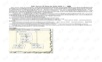没有合适的资源?快使用搜索试试~ 我知道了~
资源推荐
资源详情
资源评论
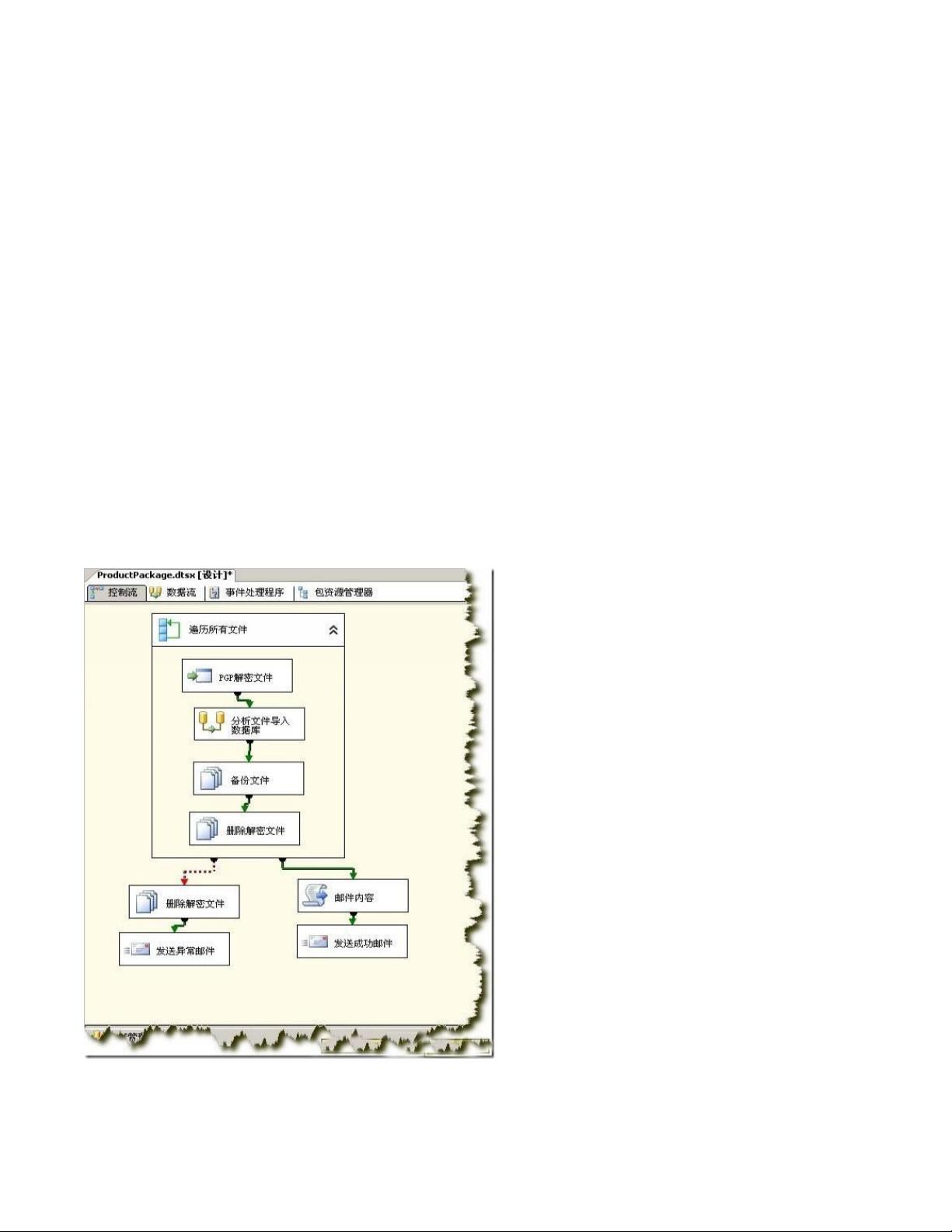
SQL Server BI Step by Step SSIS 1 --- 准备
SQL Server 2005 和 2008 提供了很多新的和增强的商务智能功能,包括利用集成服务(SSIS)整合多种数据源;利用
分析服务(SSAS)使数据内容更丰富并且建立复杂的商业分析; 以及利用报表服务(SSRS)编辑,管理,和提交丰富的报
表. 如果你现在还不清楚这些功能,那么接下来一系列的介绍会让你对 SQL Server 现在的商务智能支持大吃一惊.不
过现在关于 SQL Server 商务智能(SQL Server Business Intelligence - BI)的中文资料相对较少,很多时间对于一些复
杂问题的研究,都需要直接搜索英文资料或者是直接去国外的社区求教.从本文开始,我将以现在掌握的相关知识为基
础,介绍 SQL Server BI,希望和这方面的朋友一过研究和提高.
让我们先做一下前期的准备工作,整个案例都会以 AdventureWorks 数据库为基础,如果你在安装 SQL Server 时
没有选择安装,也可以单独下载,http://www.codeplex.com/SqlServerSamples,而且这里包括 SQL Server 的很多例子,
工具和资源,如果你有 BI 方面的基础,建议直接从上面下载例子进行研究.
AdventureWorks 数据库及示例的安装可以参
照 http://www.cnblogs.com/luman/archive/2008/08/28/1278447.html
如果你对 AdventureWorks 数据库并不熟悉,请先通过以下资源进行了解:
http://technet.microsoft.com/zh-cn/library/ms124438(SQL.90).aspx SQL Server 2005 AdventureWorks
数据字典
http://technet.microsoft.com/zh-cn/library/ms124438.aspx SQL Server 2008 AdventureWorks 数据字典
https://msevents.microsoft.com/CUI/Register.aspx?culture=zh-
CN&EventID=1032321320&CountryCode=CN&IsRedirect=false 介绍 AdventureWorks 数据库的 webcast
在安装 SQL Server 时,请选择安装 Integration Service,Reporting Service,Analysis Service 等服务,并且选中开
发工具.安装完成后,就可以用 vs .net 打开 BI 项目:
SSIS 项目:
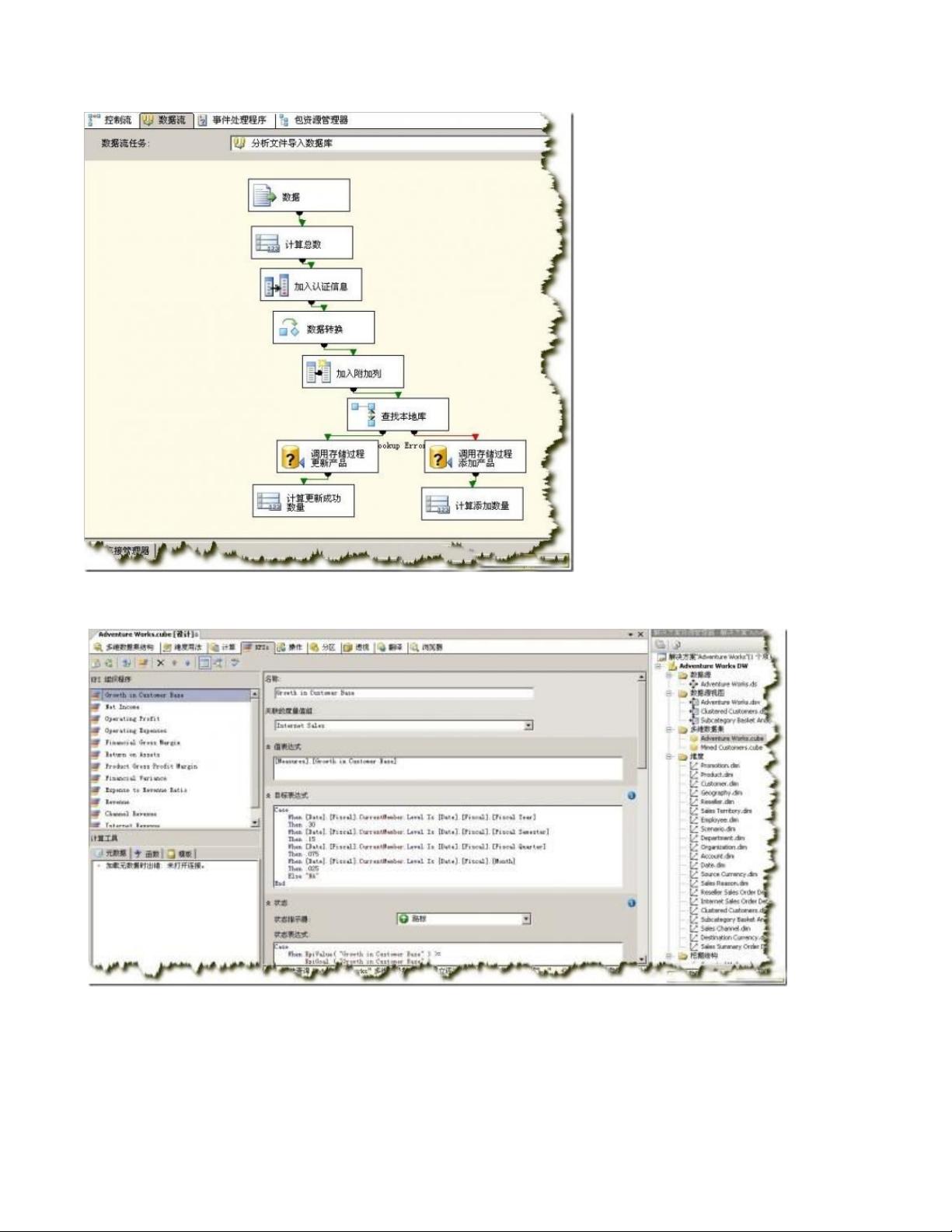
SSAS 项目:
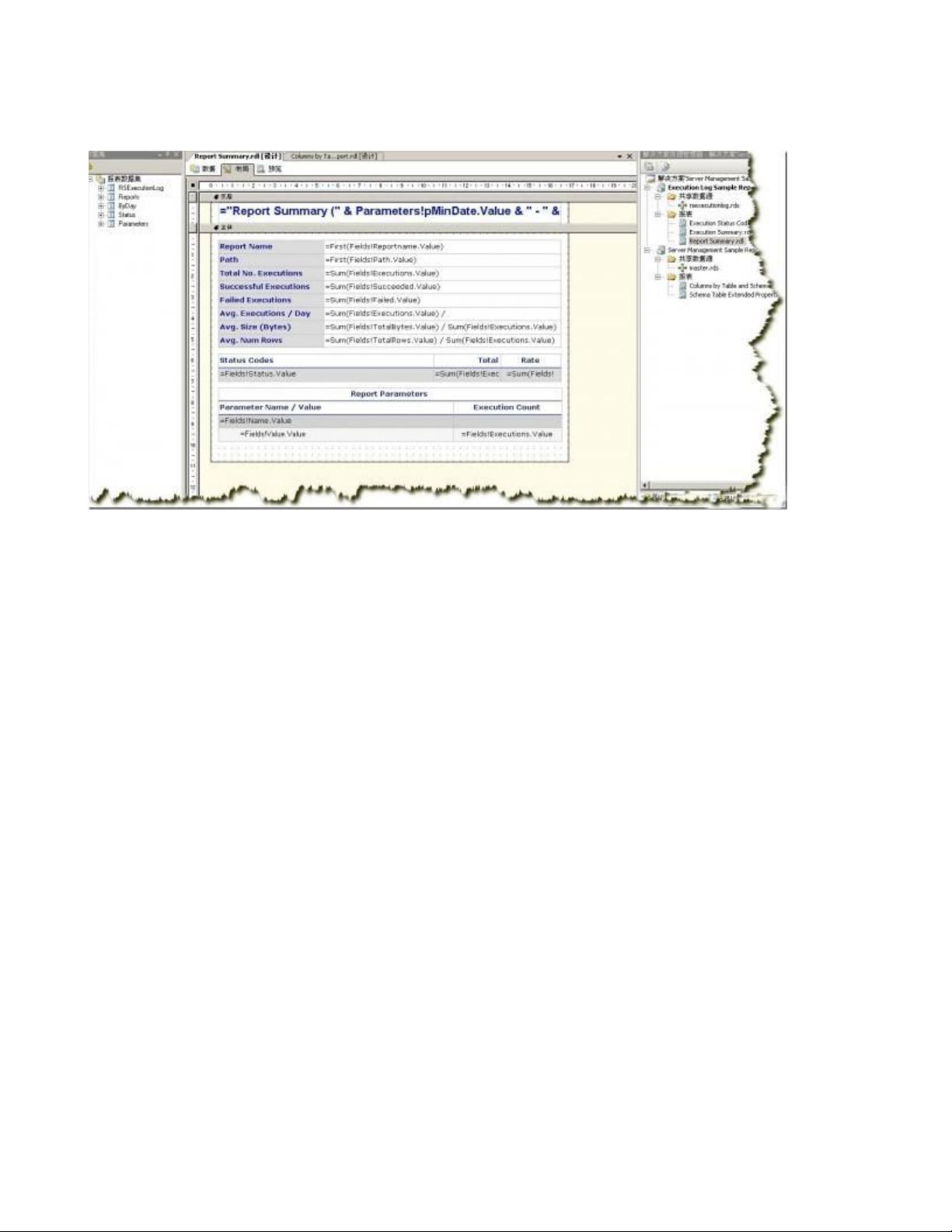
SSRS 项目:
可以看到,微软已经给出 BI 的一整套解决方案,而且他们之间可以互操作,Reporting Service 可以根据 SSAS 生成
的多维数据集生成复杂的 KPI 报表,Integration Service 也可以在控制流中调用 SSAS 进行数据分析,另外 Sql Server
BI 还能够和微软的其它产品整合,比如 Reporting Service 直接整合到 MOSS 中,可以安装插件,在 Excel 中直接操作
SSAS 分析出来的数据,使客户端更加方便的操作.这些我们在后面都会一一介绍.
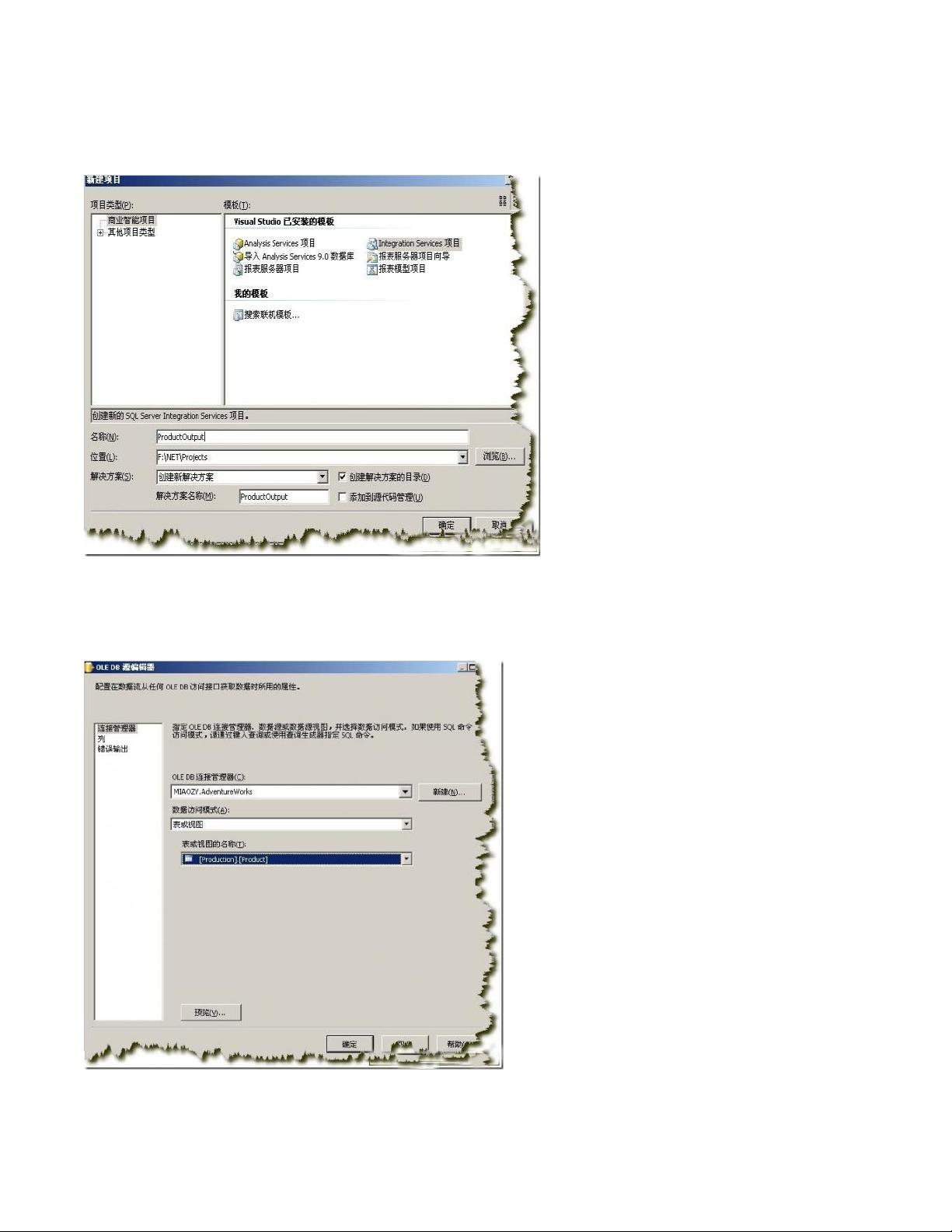
SQL Server BI Step by Step SSIS 2
让我们首先开始学习 SSIS 吧,利用 SSIS 把 SQL Server 中的数据导出.首先,打开 Vs.net 2005,选择商业智能项目,
然后选择模板中的 Integration Service 项目,输入项目名称:
创建好后,我们就在默认的 Package 包中进行设计(关于一些概念性的就不介绍了,请参照这个文章, 或者是其它
的教程或者书籍).首先向控制流中添加一个数据流组件(Data Flow Task),双击进入数据流.从左边的工具箱中选择
OLEDB 数据源(OLE DB Source),可以看到,添加进去后是红色的.双击设置一下连接,如果没有已经创建的链接,则新
建一个连接,选定后设置直接访问 Produt 表,当然在这里也可以通过 sql 语句获取数据源,其中可以调用存储过程,另外
还可以通过变量设置的方式,可以把表或者视图的名称,或者 sql 命令直接放在变量中.
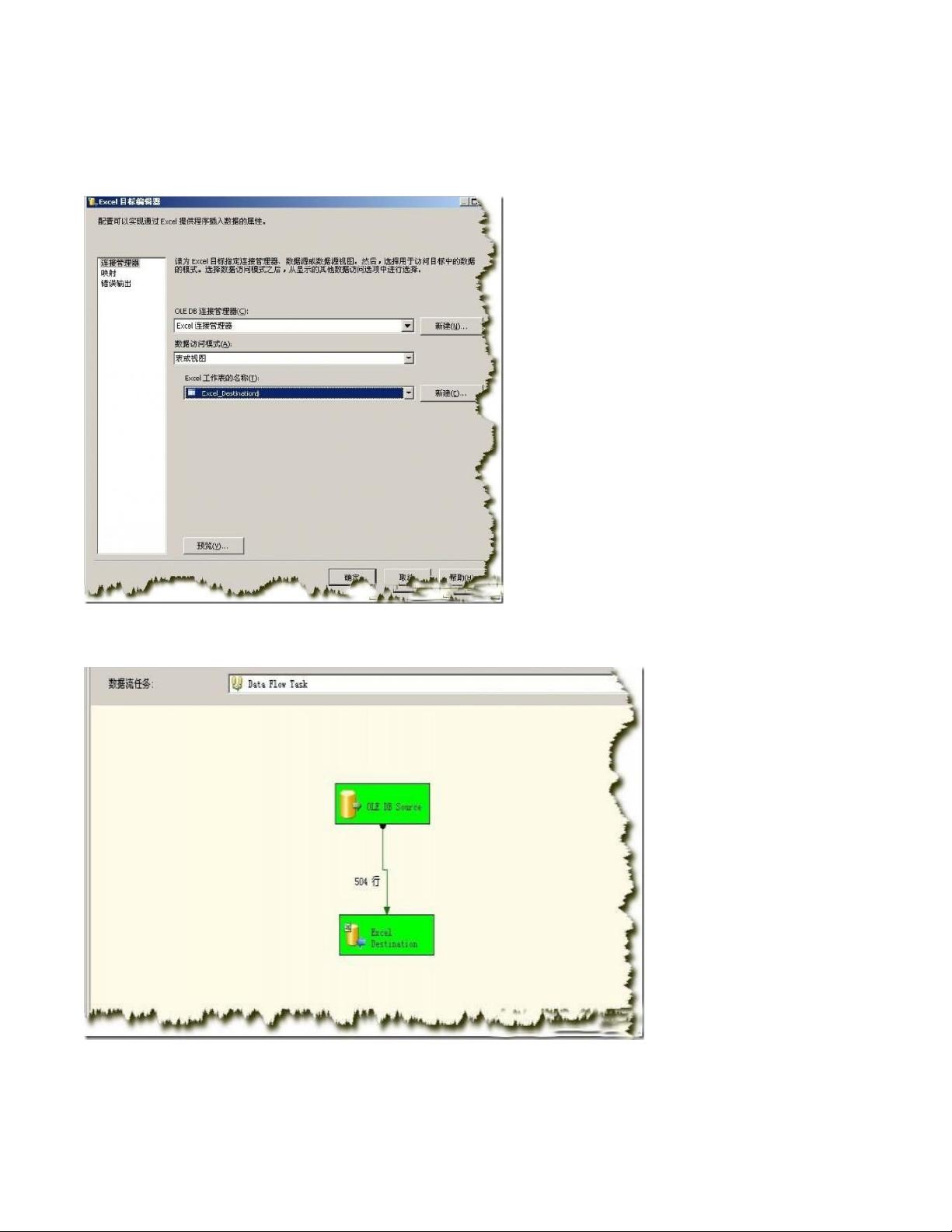
OK,确认了之后,发现红色的错误提示已经不存在了.接下来,我们直接再添加一个目标数据源,我们将数据导出成
Excel 数据格式,所以选择 Excel Destination,同样,双击对 Excel 连接管理器进行配置,配置好文件名称和路径以后(此
处选择在首行显示列名,这样会从第二行开始才开始显示数据),如果文件不存在,直接选择下面的新建,创建新的 Excel
工作表.
然后从左边切换到映射,对数据流中的元数据的列和 Excel 表中的列进行一一映射,因为刚才是自动创建的 Excel 工
作表,所以默认是根据名称对应的.这样我们就完成了对 Product 产品表的导出,在右边的解决方案中,右击执行包,可以
看到绿色执行成功.
剩余45页未读,继续阅读
资源评论

 tangxj2013-08-06非常好的资料, 帮助很大
tangxj2013-08-06非常好的资料, 帮助很大 little123412342014-03-26写得比较详细, 图文并茂
little123412342014-03-26写得比较详细, 图文并茂 珠海华仔2014-04-08写得很详细,帮助很大,谢谢了啊
珠海华仔2014-04-08写得很详细,帮助很大,谢谢了啊 deepwhite_fly2014-06-21写的比较详细, 算是总结的还不错
deepwhite_fly2014-06-21写的比较详细, 算是总结的还不错
caoyan10
- 粉丝: 3
- 资源: 2
上传资源 快速赚钱
 我的内容管理
展开
我的内容管理
展开
 我的资源
快来上传第一个资源
我的资源
快来上传第一个资源
 我的收益 登录查看自己的收益
我的收益 登录查看自己的收益 我的积分
登录查看自己的积分
我的积分
登录查看自己的积分
 我的C币
登录后查看C币余额
我的C币
登录后查看C币余额
 我的收藏
我的收藏  我的下载
我的下载  下载帮助
下载帮助

 前往需求广场,查看用户热搜
前往需求广场,查看用户热搜安全验证
文档复制为VIP权益,开通VIP直接复制
 信息提交成功
信息提交成功